עודכן לאחרונה ב

אם אתה משתמש הרבה באייפון שלך, סביר להניח שתרצה לפקוח עין על אחוז הסוללה שלך. אנו נראה לך את כל הדרכים שתוכל לבדוק את זה.
אם אתה משתמש באייפון שלך הרבה, סביר להניח שתרצה לפקוח עין על אחוז הסוללה שלך, כך שלא תפעל פחות מדי בלי שום סיכוי לטעון אותו.
ישנן מספר דרכים לבדוק את רמת הסוללה שלך, גם במכשירי iPhone עם החריץ ובלי. נראה לך איך.
ראה אחוז סוללות לאייפון ב- iPhone 8 ומעלה
אם יש לך אייפון ללא חריץ, אתה יכול לבחור להציג את אחוז הסוללה בשורת המצב.
לשם כך, עבור אל הגדרות> סוללה. לאחר מכן הקש על אחוזי סוללה כפתור המחוון כך שהוא הופך לירוק.
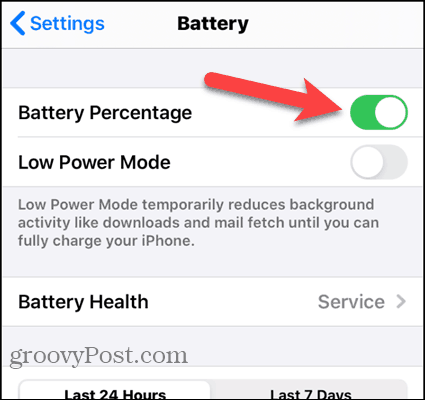
תראה את אחוז הסוללה בפינה השמאלית העליונה של המסך.
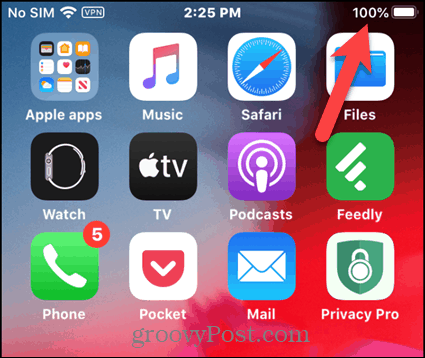
ראה אחוז סוללות לאייפון במרכז הבקרה ב- iPhone X ו- iPhone 11
במכשירי iPhone עם חריץ (iPhone X ו- 11), אין מקום להציג את אחוז הסוללה בשורת המצב. עם זאת, אתה יכול להציג אותו בלוח הבקרה.
החלק מטה מהפינה השמאלית העליונה של המסך כדי לפתוח את מרכז הבקרה. אתה יכול לעשות זאת במצב דיוקן או לרוחב ובמסך הבית או בכל אפליקציה.
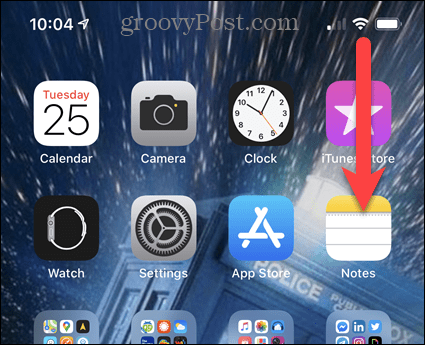
אחוז הסוללה מוצג בפינה השמאלית העליונה של מרכז הבקרה יחד עם סמלים נסתרים אחרים.
כדי לסגור את מרכז הבקרה, החלק כלפי מעלה מתחתית המסך או הקש על המסך.
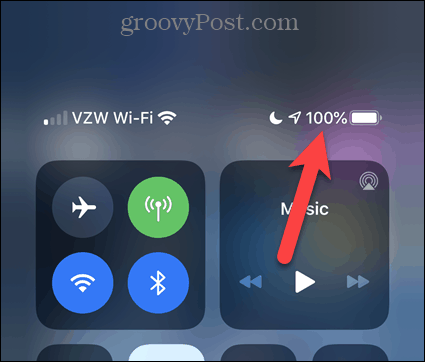
בדוק את אחוז הסוללה של אייפון באמצעות יישומון
כשאתה מחליק ימינה במסך הבית הראשי, אתה מקבל גישה לווידג'טים שימושיים עבור אפליקציות המספקות גישה מהירה לתכונות האפליקציות האלה. א מצברים יישומון כלול ב- iOS. אם אתה מבלה זמן רב בשימוש בווידג'טים, תמצא יישומון זה שימושי.
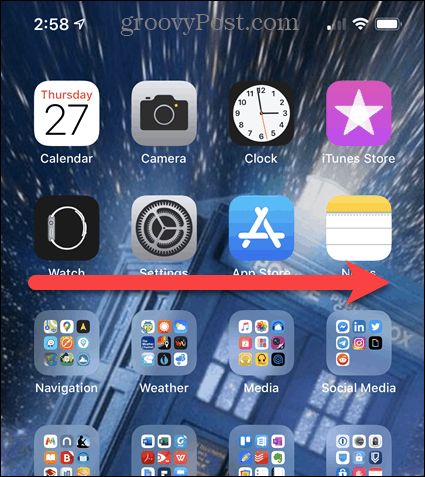
לאחר החלקה ימינה ממסך הבית הראשי, גלול מטה לתחתית והקש על ערוך.
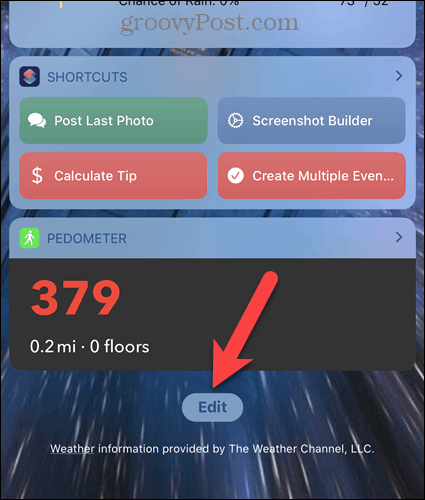
על הוסף יישומונים מסך, גלול מטה (במידת הצורך) והקש על סמל הפלוס הירוק שליד מצברים יישומון תחת עוד ווידג'טים.
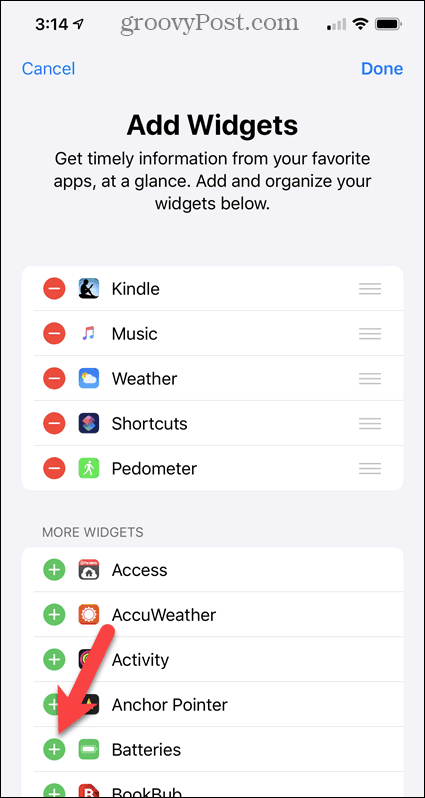
ה מצברים יישומון נוסף לתחתית רשימת הווידג'טים המוצגת במסך הווידג'טים.
אם ברצונך להעביר אותו למיקום אחר ברשימה, הקש והחזק על סמל שלושת הסורגים וגרור את הסמל למקום אליו תרצה הווידג'ט.
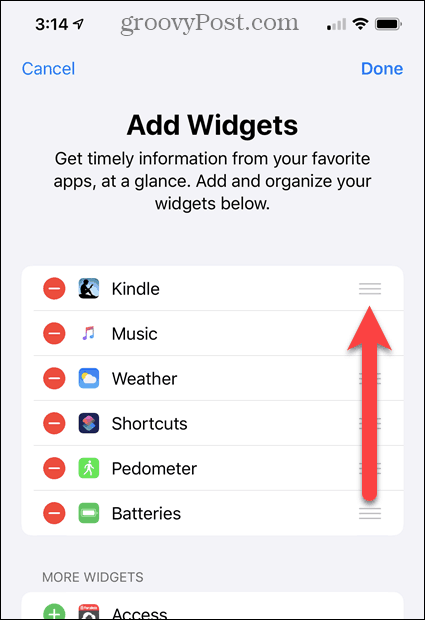
לאחר מכן, לחץ על בוצע.
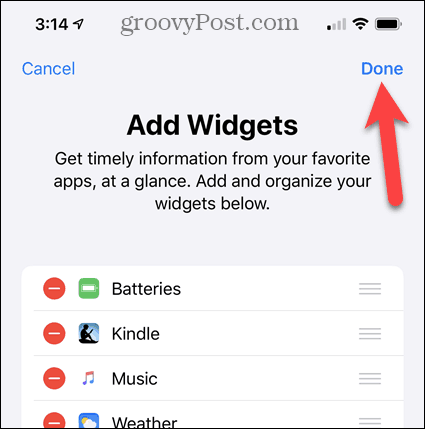
ה מצברים ווידג'ט מראה לך את אחוז הסוללה של האייפון שלך וכל מכשירים אחרים המחוברים לטלפון שלך, כמו Apple Watch.
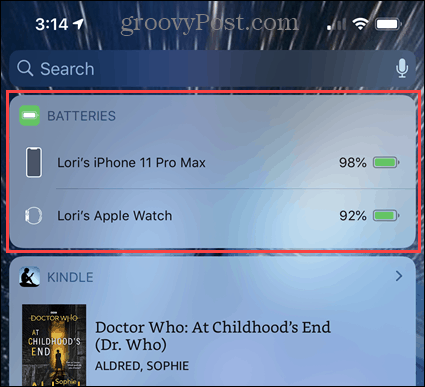
בדוק את אחוז הסוללה של אייפון באמצעות שעון ה- Apple שלך
אם יש לך Apple Watch, אתה יכול לבדוק את אחוז הסוללה של ה- iPhone מבלי להוציא את הטלפון.
חפש בחינם PhoneBattery אפליקציה בחנות האפליקציות והתקנתה.

אם אין לך יישומים לשעון שלך המותקנים אוטומטית, תצטרך לפתוח את ה- שעון יישום, גלול מטה אל PhoneBattery יישום ולחץ על להתקין.
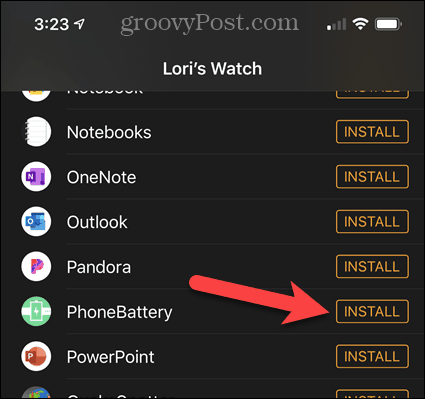
כשאתה פותח את PhoneBattery אפליקציה באייפון שלך, תראה כמה אפשרויות.
על ברוך הבא המסך, אתה יכול להקיש מראה חיצוני כדי לשנות את מראה מחוון הסוללה באפליקציית השעון ולשינוי סמל האפליקציה.
ה מחוון מעגלי האפשרות מציגה את אחוז הסוללה במעגל, כמו שאתה רואה כשמניחים את השעון על המטען שלו.
הערה: ניסיתי להשתמש ב- מחוון מעגלי אפשרות, אבל זה לא עבד בשבילי. אם תצליח לעבוד, יידע אותנו.
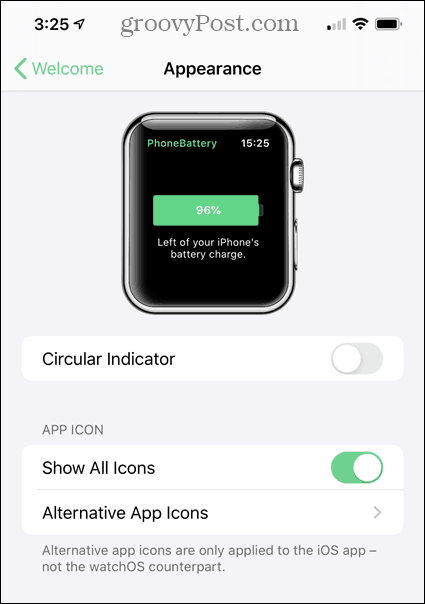
כעת, כדי לבדוק את אחוז הסוללה של ה- iPhone באמצעות Apple Watch שלך, פתח את ה- PhoneBattery אפליקציה בשעון שלכם.
אם אתה צופה באפליקציות השעון שלך בתצוגת רשת, הניח את האצבע שלך על הרשת והזז אותה עד שתראה את PhoneBattery סמל היישום והקש עליו.
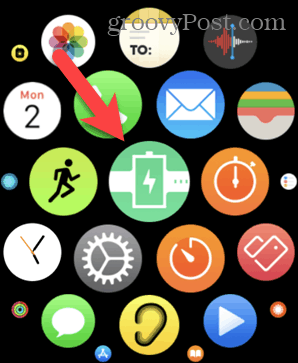
אם אתה מציג את אפליקציות ה- Watch שלך בתצוגת הרשימה, החלק למעלה כדי לגלול מטה ואז הקש על PhoneBattery.
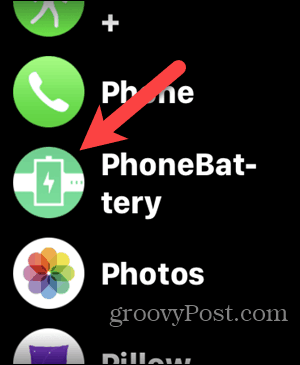
אחוז הסוללה של ה- iPhone שלך מוצג ב- Apple Watch. שימושי אם אינך יכול לגשת לטלפון שלך, או לא תרצה.
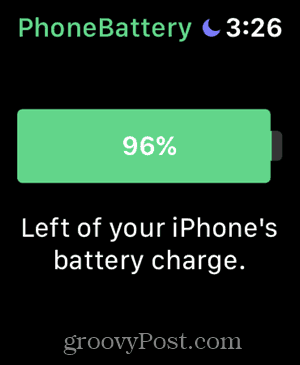
ראה את אחוז הסוללה שלך בעת טעינת ה- iPhone
כשאתה מחבר את ה- iPhone שלך למטען, אחוז הסוללה מוצג בקצרה על המסך.
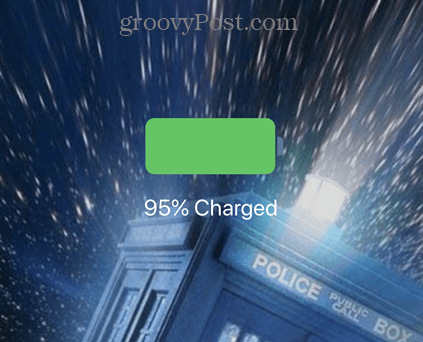
בקש מסירי להציג את אחוז הסוללה
אתה יכול גם להשתמש ב- Siri כדי לגלות את אחוז הסוללה של ה- iPhone שלך.
השתמש בפקודה "היי, סירי" ואז שאל את סירי מה אחוז הסוללה שלך. סירי עשויה להיות קצת חצופה איתך. היא קראה לי כיכולה יתר על המידה שיש לי תשלום מלא.
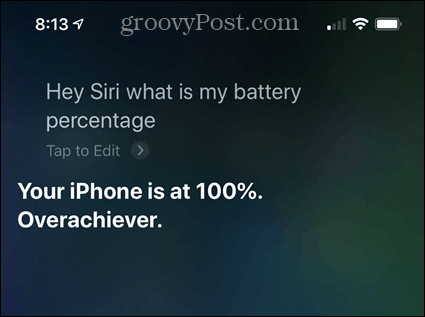
אפשר מצב צריכת חשמל נמוכה להארכת חיי הסוללה
אם אתה חושש שרמת הסוללה של האייפון שלך תיפול מהר מדי, תוכל לעשות זאת הפעל מצב צריכת חשמל נמוכה, שמבטיח להאריך את חיי הסוללה שלך עד שלוש שעות על ידי צמצום תהליכים הפועלים ברקע.


